「写真」アイコンから写真を出してみましょう。
暗い写真などの調整ができるようになっていました。
先日開催された八幡様のお祭り風景ですが、
ちょっと暗く映りました。

写真を大きく出して「編集」をタップ。
すると、

画面下に編集ボタンが出現!ここから明るさマークをタップすると、
小さなプレビューがさらに出現するので、好きな明るさでタップします。
簡単に明るくなりますね
若干粗さが目立ったりしますが、十分GOODです!
暗い写真などの調整ができるようになっていました。
先日開催された八幡様のお祭り風景ですが、
ちょっと暗く映りました。


写真を大きく出して「編集」をタップ。
すると、

画面下に編集ボタンが出現!ここから明るさマークをタップすると、
小さなプレビューがさらに出現するので、好きな明るさでタップします。

簡単に明るくなりますね

若干粗さが目立ったりしますが、十分GOODです!
iPhone6が出ましたね。
う~ん。iPhone5sを購入してから1か月余り・・・。
まあ、出るというのは予想されていたのでいいのですが、
ちょっとフクザツな今日この頃 。っていう感じでしょうか
。っていう感じでしょうか
ただ、この1か月余り、
「iPadがあるからいいや」とか言っていたはずですが、
iPhone5s。持ってみると便利でしたね~。
主にライン 。そしてビデオ・写真機能
。そしてビデオ・写真機能 の優れていること!
の優れていること!
夏に近場に出かけたり 、子供の学園祭があったり
、子供の学園祭があったり イベントで大活躍していました
イベントで大活躍していました
ということで、早めに買ってもまあそれだけ使っていたので良しとせねば。です。
iOS8はアップデートできるので、更新しましたよ。(無料ですよ )
)
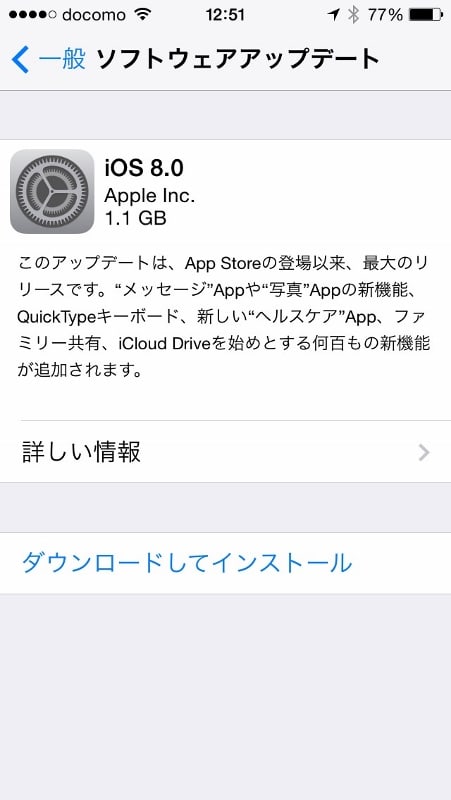
 「設定」-「一般」-「ソフトウェアアップデート」
「設定」-「一般」-「ソフトウェアアップデート」
「ソフトウェア」で更新できます。
ただ、結構大きいので、1.3~1.5MBのストレージがないと更新できないようです。
 「設定」-「一般」-「使用状況」
「設定」-「一般」-「使用状況」 で確認してみてくださいませ。
で確認してみてくださいませ。
iPadの16Gタイプは更新できませんでしたね。
空き容量がない場合、写真をPCやクラウドに移してしまうとか、
不要な無料アプリを消すとかして対応してみましょう。
大体30分くらいかかりました。
設定後はいくつか登録していたので、WiFiの初期設定を1つし直したのと、
指紋認証でしたが最初はパスコード入力が必要となりました。
写真の編集がグレードアップしていましたよ 。これについては次回また~。
。これについては次回また~。
う~ん。iPhone5sを購入してから1か月余り・・・。
まあ、出るというのは予想されていたのでいいのですが、
ちょっとフクザツな今日この頃
 。っていう感じでしょうか
。っていう感じでしょうか
ただ、この1か月余り、
「iPadがあるからいいや」とか言っていたはずですが、
iPhone5s。持ってみると便利でしたね~。
主にライン
 。そしてビデオ・写真機能
。そしてビデオ・写真機能 の優れていること!
の優れていること!夏に近場に出かけたり
 、子供の学園祭があったり
、子供の学園祭があったり イベントで大活躍していました
イベントで大活躍していました
ということで、早めに買ってもまあそれだけ使っていたので良しとせねば。です。
iOS8はアップデートできるので、更新しましたよ。(無料ですよ
 )
)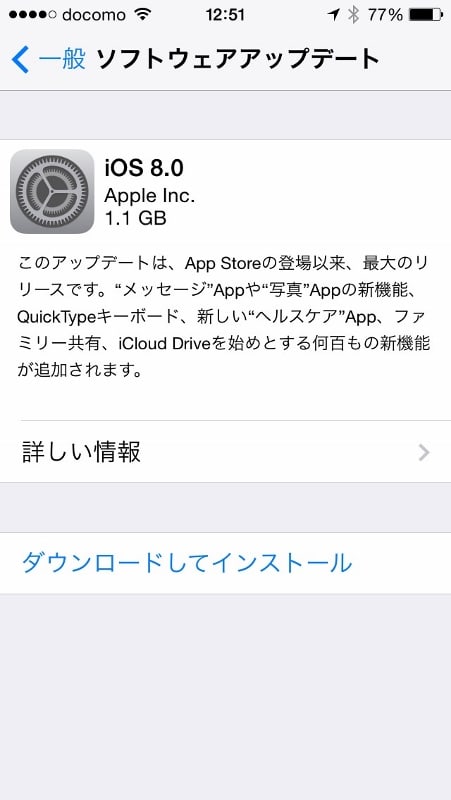
 「設定」-「一般」-「ソフトウェアアップデート」
「設定」-「一般」-「ソフトウェアアップデート」
「ソフトウェア」で更新できます。
ただ、結構大きいので、1.3~1.5MBのストレージがないと更新できないようです。

 「設定」-「一般」-「使用状況」
「設定」-「一般」-「使用状況」 で確認してみてくださいませ。
で確認してみてくださいませ。iPadの16Gタイプは更新できませんでしたね。
空き容量がない場合、写真をPCやクラウドに移してしまうとか、
不要な無料アプリを消すとかして対応してみましょう。
大体30分くらいかかりました。
設定後はいくつか登録していたので、WiFiの初期設定を1つし直したのと、
指紋認証でしたが最初はパスコード入力が必要となりました。
写真の編集がグレードアップしていましたよ
 。これについては次回また~。
。これについては次回また~。
バイオコート紙で作成するギフトボックスです。
キラキラと光る紙なので出来上がりもゴージャス!
Word2010で展開図を作成しました。
ポイントとしては、ボックスのふたにあたるカーブですね。
これを「曲線」で描いています。
2つ作って、練習としてそれぞれの「塗りつぶし」手法を変えました。
一つは「グラデーション」もう一つは「パターン」です。
作成風景と完成した作品をご紹介しますね。
デザインがそれぞれ違って、見ている講師も
「楽しい~!」&「参考になります~」です
来週で今期コースレッスンが終わります。
1週お休みしてまた来期が始まります
コースレッスンの皆様来期もまたよろしくお願いいたします
キラキラと光る紙なので出来上がりもゴージャス!

Word2010で展開図を作成しました。
ポイントとしては、ボックスのふたにあたるカーブですね。
これを「曲線」で描いています。
2つ作って、練習としてそれぞれの「塗りつぶし」手法を変えました。
一つは「グラデーション」もう一つは「パターン」です。
作成風景と完成した作品をご紹介しますね。
デザインがそれぞれ違って、見ている講師も
「楽しい~!」&「参考になります~」です

来週で今期コースレッスンが終わります。
1週お休みしてまた来期が始まります

コースレッスンの皆様来期もまたよろしくお願いいたします

武蔵小山教室では、毎年夏のお休み前に残暑見舞いをお送りしています。
受講生の皆様・ご卒業生の皆様は、今年もお手元に届いているかと思います。
今年は例年よりも多くご卒業生にも出したということもありますが、
なんと「あてところに尋ねあたりません」が結構多く(!)
いや本当に。多く帰ってきたのでちょっと驚き ましたね。
ましたね。
ところで、当選番号が付いているのですが、
「どうせ当たらないわよね」とチェックもしなかったのですが、
そういったわけで大量の「あてところに尋ねあたりません」はがきを
どうせだったらチェックしてみようかな?
と思いました。
でも、年賀状ほど多くなく、たった3通りの番号なんですが、
(1等と2等2通り )
)
Excelでチェックシートを作ってみれば、
番号を打ち込むだけの単純作業で、番号チェックできるかも?
頭の体操代わりにと作ってみましたよ。

ポイントは【C6】のセルに【=IF(RIGHT(D3,5)=RIGHT(F4,5),"1等です!!",IF(RIGHT(D3,3)=RIGHT(F5,3),"2等です",IF(RIGHT(D3,3)=RIGHT(F6,3),"2等です!","残念"))】
と地道なIF文と右からの文字列の切り出し関数(RIGHT)が入っていることです・・・。
もっとたくさんの当選番号があれば、
Vlookup関数とか使ってもいいかな?という感じでしたが、
わずか3つだけなのでね。え。これでいいかと・・・。
皆様も一応チェックしてみてはいかがでしょう?
 番号は上のExcelシートのF列4.5.6に記載されています。
番号は上のExcelシートのF列4.5.6に記載されています。
 交換は来年27年3月2日まで
交換は来年27年3月2日まで
と!やった~!! 2等当選!なになに~?・・・・。
2等当選!なになに~?・・・・。
切手シート(500円相当)
それでも、当せん本数 539,488本(1000本に2本)らしいのでラッキ~?
ちなみに1等は当せん本数 2,697本(10万本に1本)
です。
まあなにかと世知辛い世の中でございますね。
受講生の皆様・ご卒業生の皆様は、今年もお手元に届いているかと思います。
今年は例年よりも多くご卒業生にも出したということもありますが、
なんと「あてところに尋ねあたりません」が結構多く(!)
いや本当に。多く帰ってきたのでちょっと驚き
 ましたね。
ましたね。ところで、当選番号が付いているのですが、
「どうせ当たらないわよね」とチェックもしなかったのですが、
そういったわけで大量の「あてところに尋ねあたりません」はがきを
どうせだったらチェックしてみようかな?
と思いました。
でも、年賀状ほど多くなく、たった3通りの番号なんですが、
(1等と2等2通り
 )
)Excelでチェックシートを作ってみれば、
番号を打ち込むだけの単純作業で、番号チェックできるかも?
頭の体操代わりにと作ってみましたよ。

ポイントは【C6】のセルに【=IF(RIGHT(D3,5)=RIGHT(F4,5),"1等です!!",IF(RIGHT(D3,3)=RIGHT(F5,3),"2等です",IF(RIGHT(D3,3)=RIGHT(F6,3),"2等です!","残念"))】
と地道なIF文と右からの文字列の切り出し関数(RIGHT)が入っていることです・・・。
もっとたくさんの当選番号があれば、
Vlookup関数とか使ってもいいかな?という感じでしたが、
わずか3つだけなのでね。え。これでいいかと・・・。
皆様も一応チェックしてみてはいかがでしょう?
 番号は上のExcelシートのF列4.5.6に記載されています。
番号は上のExcelシートのF列4.5.6に記載されています。
 交換は来年27年3月2日まで
交換は来年27年3月2日まで
と!やった~!!
 2等当選!なになに~?・・・・。
2等当選!なになに~?・・・・。切手シート(500円相当)

それでも、当せん本数 539,488本(1000本に2本)らしいのでラッキ~?
ちなみに1等は当せん本数 2,697本(10万本に1本)
です。
まあなにかと世知辛い世の中でございますね。

BIGLOBEのモバイルワイファイのWIMAX2+を
契約しているTomo家であります。
2年間契約したので、
サービスで「Kindle Paper White」が
来ましたよ。

最近いろいろなブログを読んでいると、
(加齢もあって?)目や肩に来る~。ということで、
目の疲れ、肩こり・・・。
でKindleどうかな?という感じです。
見たところ、本当に「紙」の質感のタブレットですね。
なるほどこれは目に優しいかも・・・。
ところで、普段のネット環境で、自宅・職場ともにネットに入っているし、
携帯もスマホにしたので、使わない頻度が高くなってしまっていますが、
それでもスマホは7G制限があるので「動画とか見ていて制限がかかったらいやでしょ」ということで
モバイルワイファイも契約しているということなんですが・・・まあ、通信費が大変かもな今日この頃です )
)
契約しているTomo家であります。
2年間契約したので、
サービスで「Kindle Paper White」が
来ましたよ。

最近いろいろなブログを読んでいると、
(加齢もあって?)目や肩に来る~。ということで、
目の疲れ、肩こり・・・。
でKindleどうかな?という感じです。
見たところ、本当に「紙」の質感のタブレットですね。
なるほどこれは目に優しいかも・・・。
ところで、普段のネット環境で、自宅・職場ともにネットに入っているし、
携帯もスマホにしたので、使わない頻度が高くなってしまっていますが、
それでもスマホは7G制限があるので「動画とか見ていて制限がかかったらいやでしょ」ということで
モバイルワイファイも契約しているということなんですが・・・まあ、通信費が大変かもな今日この頃です
 )
)
9月24日(水)16:00~17:00(1時間)で Toshiba の RegzaTablet の講習会を無料で開催します。
 定員は6~7名様です。
定員は6~7名様です。
これは大人の自由時間というネットワークサービスのPRといことで、
外部講師がいらして下さり、東芝のタブレットの使い方をご紹介くださるということ。
シニア世代でのタブレット活用方法を提案しているサービスのようですね

すでに教材もご到着~です。 受講ご希望の方はお早めにお知らせください
職業柄、歴代iPad、Kindle、などの様々なタブレットを使っているTomoとしては Regza Tabletはお初なので、とっても楽しみです。
 定員は6~7名様です。
定員は6~7名様です。これは大人の自由時間というネットワークサービスのPRといことで、
外部講師がいらして下さり、東芝のタブレットの使い方をご紹介くださるということ。
シニア世代でのタブレット活用方法を提案しているサービスのようですね


すでに教材もご到着~です。 受講ご希望の方はお早めにお知らせください

職業柄、歴代iPad、Kindle、などの様々なタブレットを使っているTomoとしては Regza Tabletはお初なので、とっても楽しみです。

明日の新聞折り込みに、
10月開催!新規受講生募集チラシを入れます!

涼しくなって来ましたね。スポーツの秋!学問の秋!
 パソコンの秋
パソコンの秋 !です
!です
10月開催!新規受講生募集チラシを入れます!

涼しくなって来ましたね。スポーツの秋!学問の秋!
 パソコンの秋
パソコンの秋 !です
!です
今日のトレンディークラスでは「バイオリズム表」を
作成しました。
これは人間は生まれてから今まで、
身体(P)が23日
感情(S)が28日
知性(I)が33日の周期で変化していく
という考え方に基づいています。
Excel【sin()】関数と【PI()】関数で作成された式がありますので、
それに当てはめて表を作成し、グラフにします。
皆さんの課題を見ていたら、自分のバイオリズム表も作ってみたくなりました

「ふむふむ・・・。感情がこれからもっと落ち込みそうだから注意が必要だね」
「身体と知性は上り調子だわ」などなど・・・。
占いと一緒。いろいろ自分を納得させるのに いいかも~。
いいかも~。
作成しました。
これは人間は生まれてから今まで、
身体(P)が23日
感情(S)が28日
知性(I)が33日の周期で変化していく
という考え方に基づいています。
Excel【sin()】関数と【PI()】関数で作成された式がありますので、
それに当てはめて表を作成し、グラフにします。
皆さんの課題を見ていたら、自分のバイオリズム表も作ってみたくなりました


「ふむふむ・・・。感情がこれからもっと落ち込みそうだから注意が必要だね」
「身体と知性は上り調子だわ」などなど・・・。
占いと一緒。いろいろ自分を納得させるのに
 いいかも~。
いいかも~。
前回の続きでiPhoneで撮影した写真をPCで見る方法です。
1.↓前回ではiCloudをダウンロードしていただきましたね。 そこからの操作を少し詳しくかきます
そこからの操作を少し詳しくかきます
ダウンロードが終わると、ダウンロードフォルダにこのようなアイコンが表示されます。

ダブルクリックするとインストールが始まります。
2.iCloud用コントロールパネルが表示されます。
ここで、「supportdownload.apple.comから iCloudsetup.exeを実行または保存しますか 実行 保存 キャンセル」と
聞いてきますので、実行をクリック。インストールが始まります。

3.インストール中の画面です。

4.スタートボタンからiCloudがインストールされたことを確認します。

5.エクスプローラを見てみると「iCloudフォト」というフォルダが表示されています。
開いてみましょう!iPhoneで撮影した写真が表示されます。





1.↓前回ではiCloudをダウンロードしていただきましたね。
 そこからの操作を少し詳しくかきます
そこからの操作を少し詳しくかきます
ダウンロードが終わると、ダウンロードフォルダにこのようなアイコンが表示されます。

ダブルクリックするとインストールが始まります。

2.iCloud用コントロールパネルが表示されます。
ここで、「supportdownload.apple.comから iCloudsetup.exeを実行または保存しますか 実行 保存 キャンセル」と
聞いてきますので、実行をクリック。インストールが始まります。

3.インストール中の画面です。

4.スタートボタンからiCloudがインストールされたことを確認します。

5.エクスプローラを見てみると「iCloudフォト」というフォルダが表示されています。
開いてみましょう!iPhoneで撮影した写真が表示されます。





















